Mac安装Win10双系统 解决格式化失败、拷贝失败
来源:网络收集 点击: 时间:2024-05-02下载Windows 10 镜像文件。
在MSDN(https://msdn.itellyou.cn)下载最新的官方原版Windows 10镜像 iSO文件,或者在微软官网下载(一定要下载64位系统)。
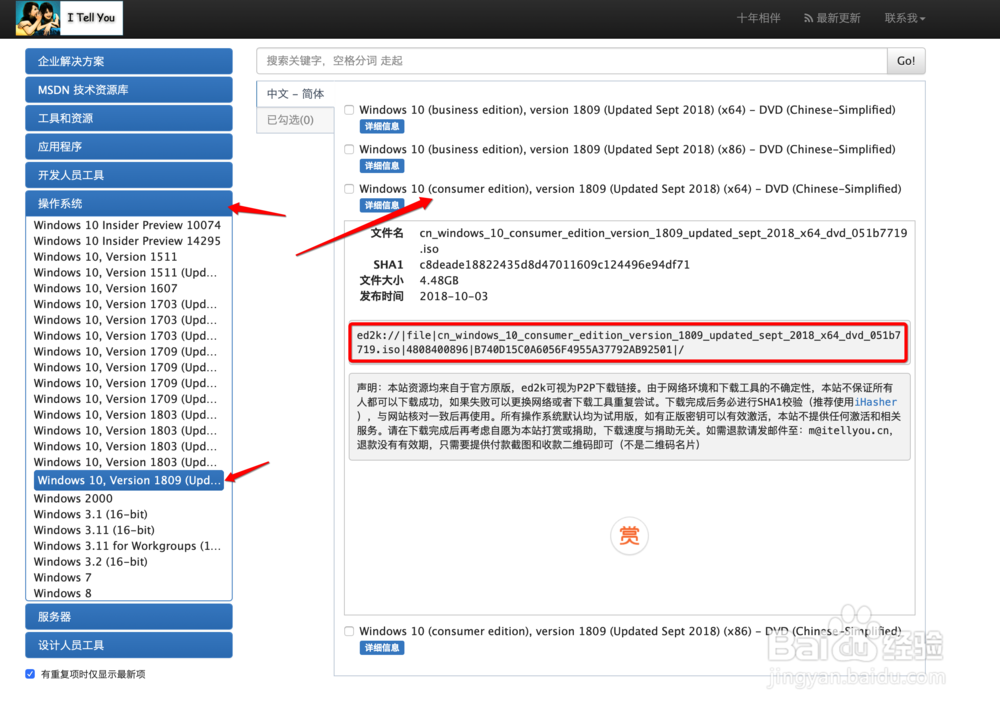 2/6
2/6下载Windows支持文件。
打开Mac中Launchpad 其他 启动转换助理。
在左上角 菜单操作 中点击“下载Windows支持文件”。
将文件保存到桌面中
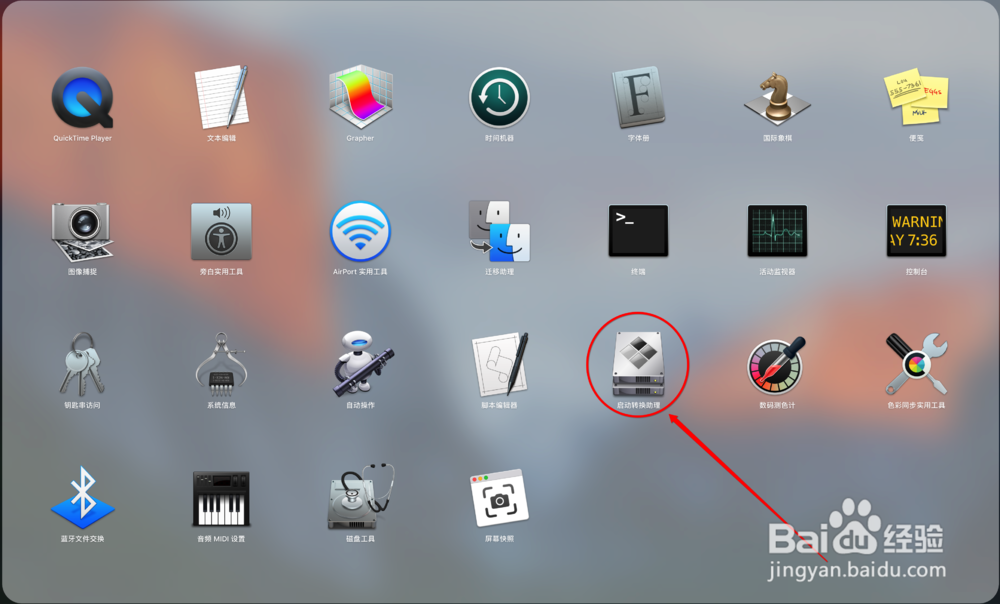
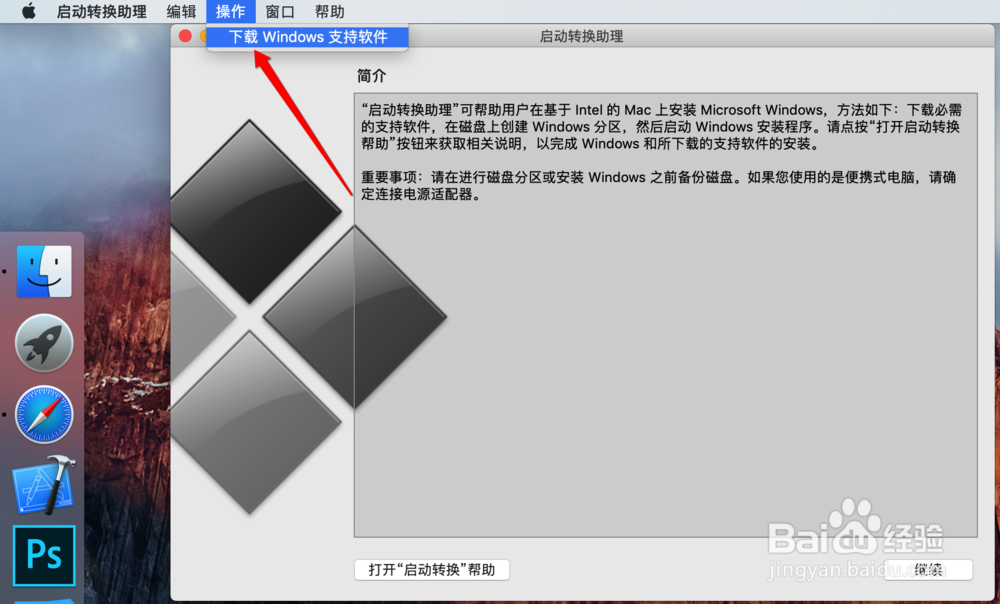 3/6
3/6U盘插入Mac 将其格式化。
打开Mac中Launchpad 其他 磁盘工具
选中左侧外置磁盘中刚才插入的U盘
抹掉 名称起为WININSTALL 格式为ExFAT
抹掉
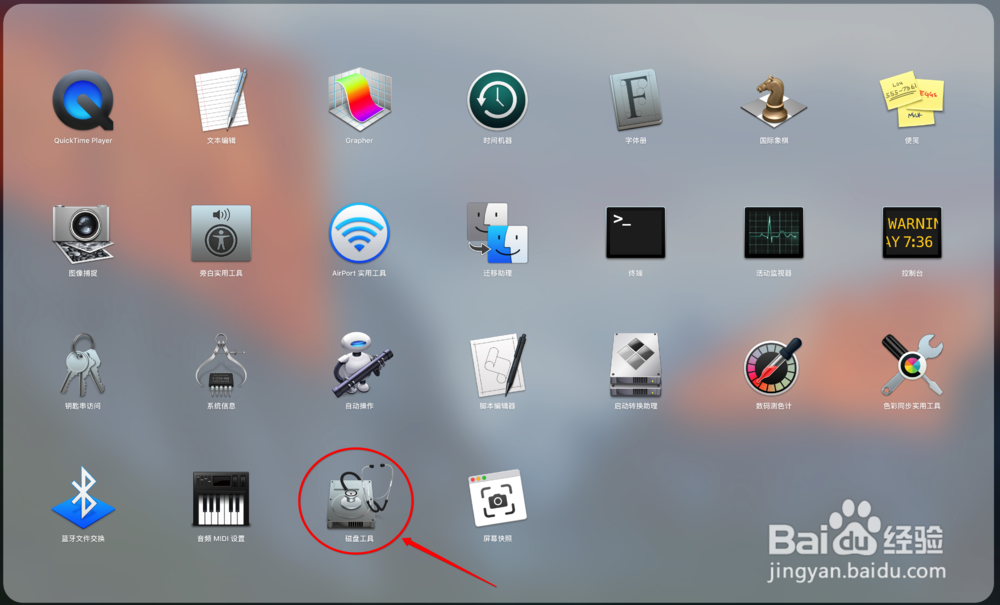
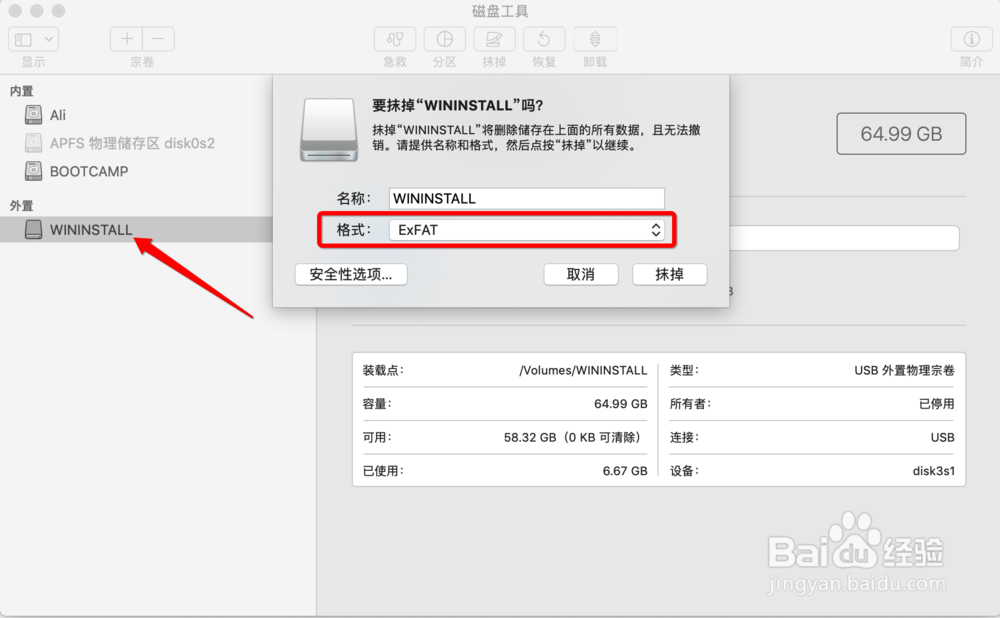 4/6
4/6Window安装文件拷贝到新格式化的U盘中。
双击打开之前下载好的Windows 10 iSO文件
将里面的全部文件拷贝到U盘根目录中
5/6Windows支持文件拷贝到U盘中。
将下载到桌面中的Windows支持文件(WindowsSupport) 也拷贝到U盘中
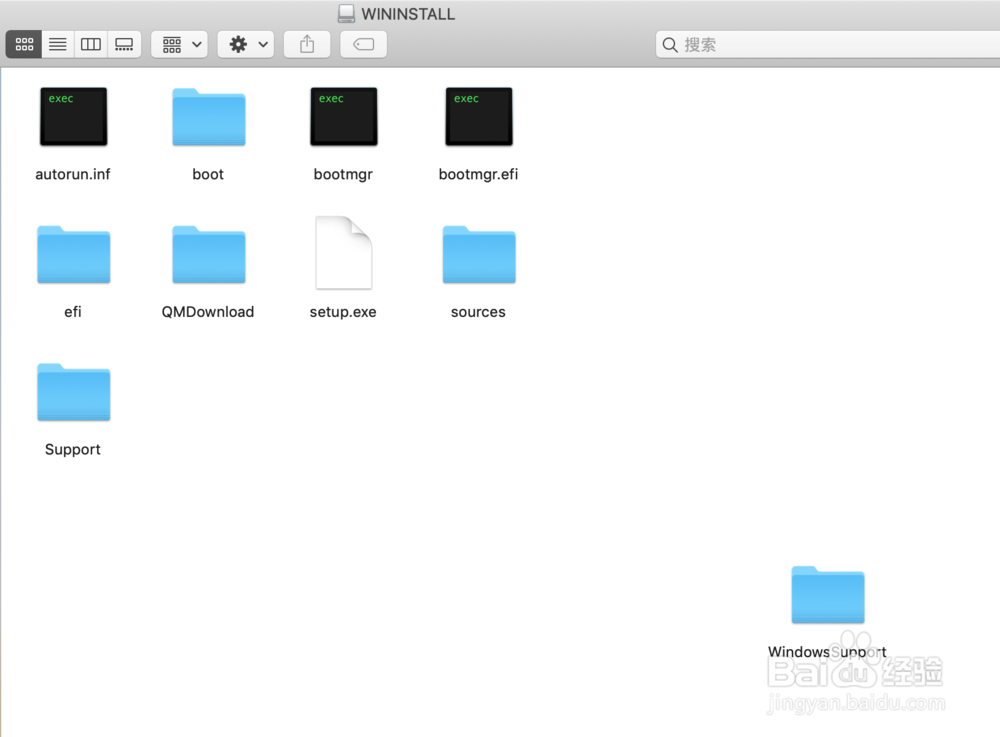 6/6
6/6为Windows系统分区
打开Mac中Launchpad 其他 磁盘工具
选中需要分区的磁盘
分区
名称随便起 格式APFS
大小按照需求分配(至少要30G)
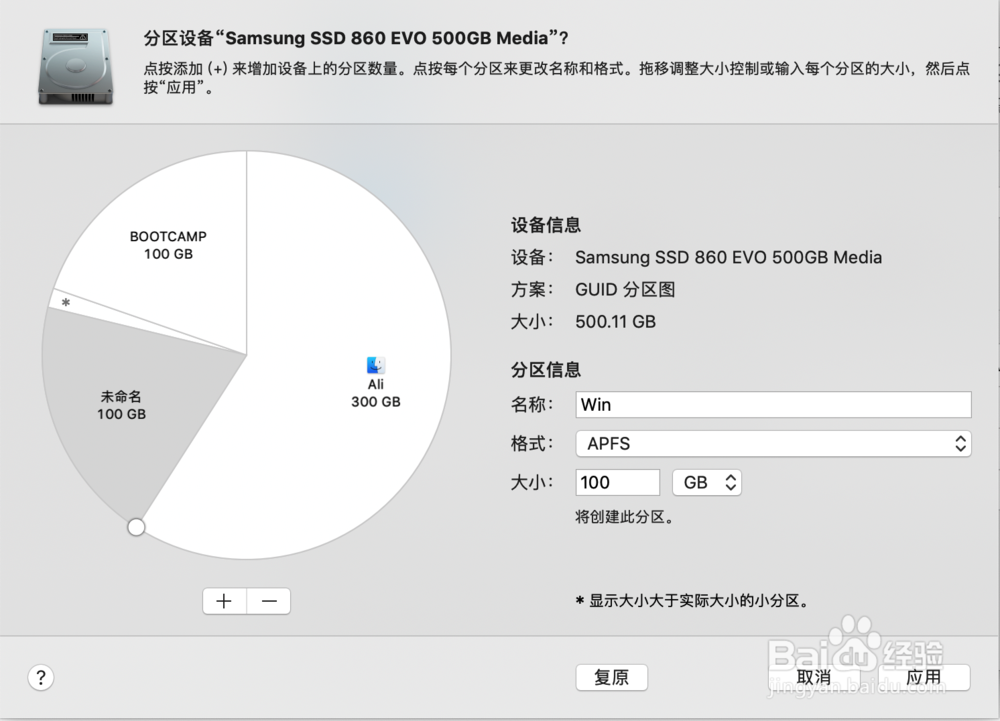 安装Windows 101/2
安装Windows 101/2重启Mac,启动的时候按住Option键,出现几个启动盘的时候选择之前制作的启动盘,开始安装。
2/2系统安装完成之后,安装之前拷贝在U盘中的Windows支持文件。
打开U盘中 WindowsSupport BootCamp
安装 Setup.exe
安装完成之后 差不多驱动都被安装了。
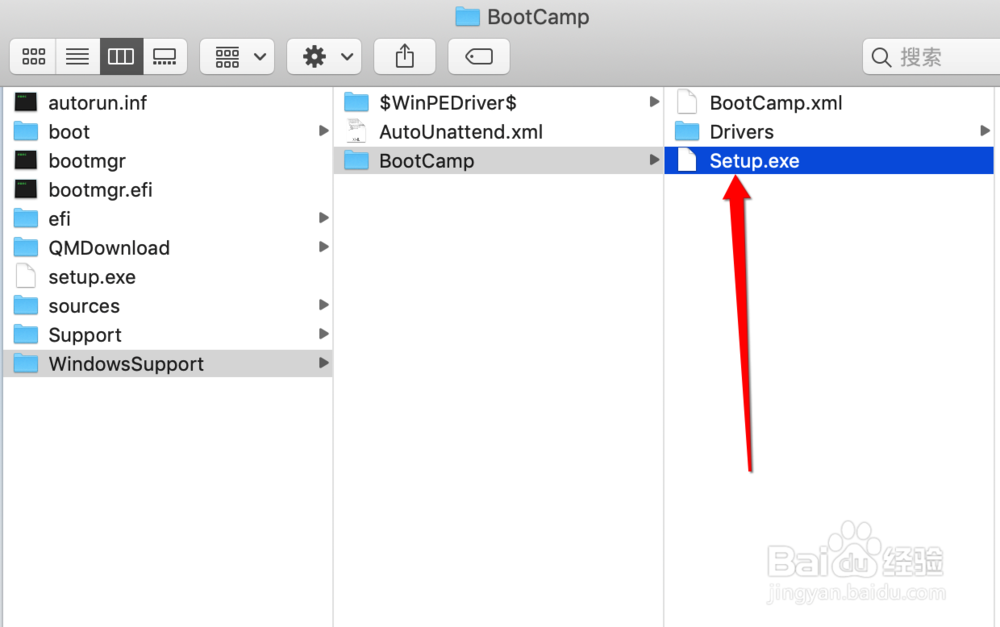 MAC双系统操作系统失败
MAC双系统操作系统失败 版权声明:
1、本文系转载,版权归原作者所有,旨在传递信息,不代表看本站的观点和立场。
2、本站仅提供信息发布平台,不承担相关法律责任。
3、若侵犯您的版权或隐私,请联系本站管理员删除。
4、文章链接:http://www.1haoku.cn/art_654005.html
 订阅
订阅